摘要:本文介绍了麦克风测试设置的位置及详细步骤,包括数据支持执行策略。通过云端版61.97.30进行操作,详细阐述了如何正确设置麦克风,以确保音频质量。本文旨在帮助用户顺利完成麦克风测试设置,确保语音通信的顺畅进行。
本文目录导读:
麦克风测试设置的重要性
在进行语音交流、录音、直播等活动中,确保麦克风的正常工作至关重要,为了检测麦克风的性能,我们需要进行麦克风测试设置,通过测试,我们可以了解麦克风的灵敏度、音量大小、噪音水平等关键指标,以确保其在实际使用中能够发挥最佳性能。
操作系统中的麦克风测试设置位置
1、Windows系统:
(1)在Windows搜索框中输入“声音”或“麦克风”,选择“声音设置”或“麦克风设置”。
(2)在“声音”或“录音”选项卡中,找到麦克风设备并点击“设备属性”。
(3)在设备属性中,可以进行麦克风测试,点击“测试麦克风”按钮,根据提示说话,观察音量条的变化,还可以调整麦克风音量大小和其他相关设置。
2、macOS系统:
(1)打开“系统偏好设置”,选择“声音”。
(2)在“声音”设置窗口中,选择“输入”选项卡。
(3)在此界面,可以找到麦克风设备并进行相关设置,可以进行麦克风测试,观察音量条的变化。
应用程序中的麦克风测试设置位置
1、语音交流软件:在大多数语音交流软件中,如微信、QQ等,可以在设置或选项中找到音频设置,进而找到麦克风测试功能。
2、直播软件:在直播软件中,如抖音、快手等,可以在直播设置或音频设置中找到麦克风测试功能,确保麦克风的正常工作对于直播质量至关重要。
3、录音软件:在录音软件中,如Audacity、Voice Recorder等,可以在音频输入设置中进行麦克风测试,通过录制一段音频并播放,可以了解麦克风的音质和性能。
硬件设备的麦克风测试设置位置
对于独立的麦克风设备或外置声卡,通常会有一个独立的控制面板或应用程序,在此控制面板或应用程序中,我们可以进行麦克风的测试设置,包括音量调整、噪音抑制等功能,具体设置方法因硬件设备而异,建议参考设备说明书或官方网站的相关教程。
常见问题和解决方法
1、麦克风无法找到或无法正常工作:请检查麦克风连接是否牢固,确保驱动程序已正确安装,如问题仍然存在,请尝试重新安装驱动程序或联系设备制造商寻求支持。
2、麦克风音量过小或过大:在操作系统或应用程序的音频设置中,可以调整麦克风音量大小,确保麦克风的音量调节旋钮处于合适的位置。
3、麦克风有噪音:尝试调整麦克风的噪音抑制功能,如噪音问题仍然存在,可能是麦克风硬件问题,建议联系设备制造商进行维修或更换。
为了确保语音交流、录音、直播等活动的顺利进行,我们需要定期进行麦克风测试设置,本文介绍了在操作系统、应用程序和硬件设备中进行麦克风测试设置的方法,建议读者根据自己的实际情况选择合适的测试方法,并根据需要调整麦克风设置,如遇到问题,可参考本文提供的常见问题和解决方法进行排查,如问题无法解决,建议寻求专业人士的帮助。
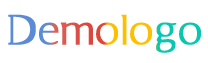



 京公网安备11000000000001号
京公网安备11000000000001号 京ICP备11000001号
京ICP备11000001号
还没有评论,来说两句吧...